Curso de LibreOffice Writer – Capítulo 5: Crear Tablas, Propiedades, Fórmulas y Funciones
En este capítulo, aprenderemos a trabajar con tablas en LibreOffice Writer, explorando sus propiedades y funciones esenciales, así como la utilización de fórmulas para cálculos automáticos. Estas habilidades resultan útiles tanto para documentos empresariales como académicos.
1. Introducción: El uso de tablas en documentos
LibreOffice Writer permite insertar y personalizar tablas de forma sencilla, una herramienta útil para organizar información en filas y columnas. Este capítulo abarca desde la creación básica hasta la aplicación de fórmulas en las celdas, facilitando el trabajo con datos numéricos y organizativos.
2. Crear Tablas en LibreOffice Writer
Para insertar una tabla:
- Haz clic en el ícono de tabla en la barra de herramientas o usa el comando
Ctrl + U. - Elige el número de columnas y filas deseadas.
- Personaliza el diseño seleccionando un estilo predeterminado o uno personalizado.
Crear tablas en Writer es un proceso simple que te permite ajustar el tamaño, el número de filas o columnas y el formato de las celdas según las necesidades del documento.
3. Propiedades y Configuración de Tablas
Las propiedades de la tabla incluyen opciones para modificar filas, columnas y bordes:
- Agregar o eliminar filas/columnas: Selecciona una celda y usa el menú contextual para insertar o eliminar filas/columnas, según sea necesario.
- Ajustar ancho de columna: LibreOffice permite optimizar el ancho de las columnas automáticamente para que se ajusten al contenido de cada celda.
- Distribuir columnas de manera uniforme: Si deseas que todas las columnas tengan el mismo tamaño, selecciona esta opción para lograr una distribución visualmente equilibrada.
4. Personalización de Bordes y Estilos
Para un diseño más profesional:
- Estilos de borde: Personaliza los bordes de la tabla con diferentes grosores, colores y estilos.
- Aplicar formato automático: LibreOffice cuenta con una variedad de estilos de formato para tablas. Por ejemplo, elige el estilo azul para un aspecto fresco y profesional.
5. Uso de Fórmulas y Funciones en Tablas
Writer permite realizar cálculos sencillos dentro de las tablas mediante funciones básicas, ideales para totales, promedios o sumas en documentos de reportes y presupuestos:
- Fórmula básica de suma: Ubica el cursor en la celda donde quieres el resultado, selecciona la opción de fórmula y elige la función
SUMA. - Otras funciones disponibles: Writer ofrece operaciones como promedio y conteo, útiles para procesar información en documentos financieros o académicos.
6. Ejemplos prácticos
A lo largo del capítulo se presentan ejemplos prácticos, como la creación de una tabla para inventarios en una tienda, donde se ilustran las propiedades básicas, cómo distribuir el contenido de forma uniforme y la aplicación de bordes.
DESCARGAR MATERIAL DE APOYO
Descarga el archivo que vemos en el vídeo desde los siguientes enlaces
Mega | MediaFire | Descarga Directa
Conclusión
Las tablas en LibreOffice Writer facilitan la organización de datos en documentos, con herramientas sencillas para insertar, eliminar y personalizar tablas. A través de este capítulo, has aprendido cómo optimizar tablas para informes y otros documentos, haciendo uso de propiedades, estilos y fórmulas. Practica estas habilidades para dominar la creación y edición de tablas en Writer, simplificando la gestión de datos y mejorando la presentación de tus documentos.


















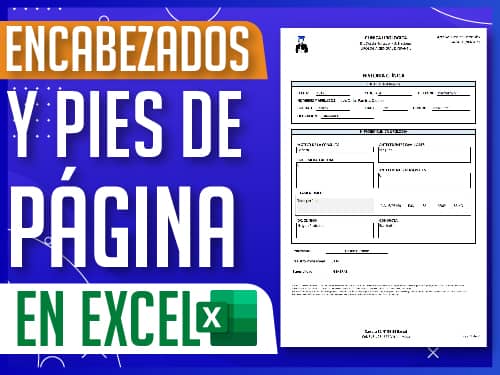




Solo es para preguntar ¿por qué solo hay 5 capítulos de este curso? ¿con eso queda cubierto todo lo que se puede hacer con libreoffice writer?